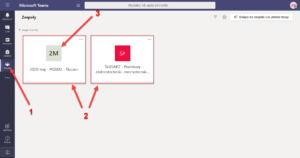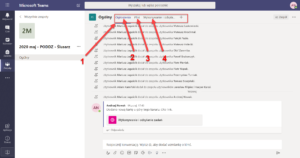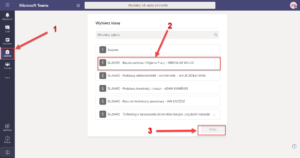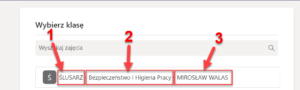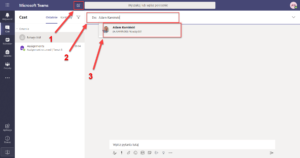Podstawowe zakładki (lewe menu)
Główne menu do poruszania się po platformie TEAMS (w wersji www oraz w aplikacji) znajduje się po lewej stronie. Możemy tam znaleźć następujące zakładki:
Aktualności
Zakładka zawiera powiadomienia dotyczące ostatnich aktywności, pojawiających się informacji i odpowiedzi do dyskusji na poszczególnych kanałach, a także o pojawieniu się nowych zadań. Warto zaczynać każdą wizytę na platformie od tej właśnie zakładki.
Zespoły
Najważniejsza zakładka (1), w której znajdują się wszystkie zespoły do których uczeń ma w danej chwili dostęp (2). Uczeń powinien aktywnie uczestniczyć w pracy wszystkich zespołów, zgodnie z planem zajęć.
Na początek proszę przejść do zespołu klasowego (3 – zawierający w nazwie rok 2020 i nazwę przedmiotu) i zapoznać się z informacjami tam zawartymi. Na początek znajdować się tam będą:
- plan zajęć
- spis przedmiotów i nauczycieli je prowadzących
- ewentualne dodatkowe informacje od opiekuna lub wychowawcy
W każdym zespole powyżej okna z konwersacjami znajduje się zestaw kart (1), na których znajdować się będą m.in. następujące karty:
- Wpisy (2) – główna karta, która funkcjonuje jak ściana na Facebooku, czyli zawiera ogłoszenia nauczyciela oraz dyskusje.
- Pliki (3) – w tej karcie nauczyciele mogą zamieszczać dodatkowe materiały, ale o tym poinformują również w karcie Ogłoszenia
- Zadania – (tylko w zespołach poszczególnych przedmiotów) jedno z dwóch miejsc, gdzie można zapoznać się z zadaniami dla danego przedmiotu (drugie patrz niżej)
- Wykonywanie i odsyłanie zadań (4 – tylko w zespole klasowym) – zakładka z instrukcją dotyczącą wykonywania zadań na platformie TEAMS)
- Notes klasy – (opcjonalnie) karta w której niektórzy nauczyciele mogą prowadzić zajęcia.
Proszę zapoznać się zwłaszcza z instrukcją dotyczącą wykonywania zadań na platformie a w razie niejasności, proszę o kontakt z opiekunem grupy
Zadania
Do zadań można dostać się także poprzez zakładkę Zadania (1). Po kliknięciu na nią, pojawi się lista wszystkich przedmiotów (2).
Każdy przedmiot ma w nazwie 3 człony:
- Nazwa zawodu
- Nazwa przedmiotu
- Imię i nazwisko nauczyciela
Aby przejść do zadań z konkretnego przedmiotu należy zaznaczyć jego nazwę (klikając na niej) i kliknąć przycisk Dalej (patrz 3 na pierwszym rysunku). Aby dowiedzieć się jak wykonywać zadania przejdź do zakładki „Wykonywanie i odsyłanie zadań”
Czat
Zakładka do kontaktu z opiekunem grupy i innymi nauczycielami. Aby skontaktować się z wybraną osobą należy kliknąć przycisk z ołówkiem (1) a następnie wpisać imię i nazwisko konkretnej osoby w polu Do: (2) a następnie wybrać z listy (3)
Następnie wystarczy napisać tekst w polu na dole ekranu (1) i wysłać wiadomość przyciskiem po prawej stronie (2):